Exibir informações da licença
Para exibir informações sobre uma licença:
Na janela principal do aplicativo, acesse a seção Licença (veja a figura abaixo).
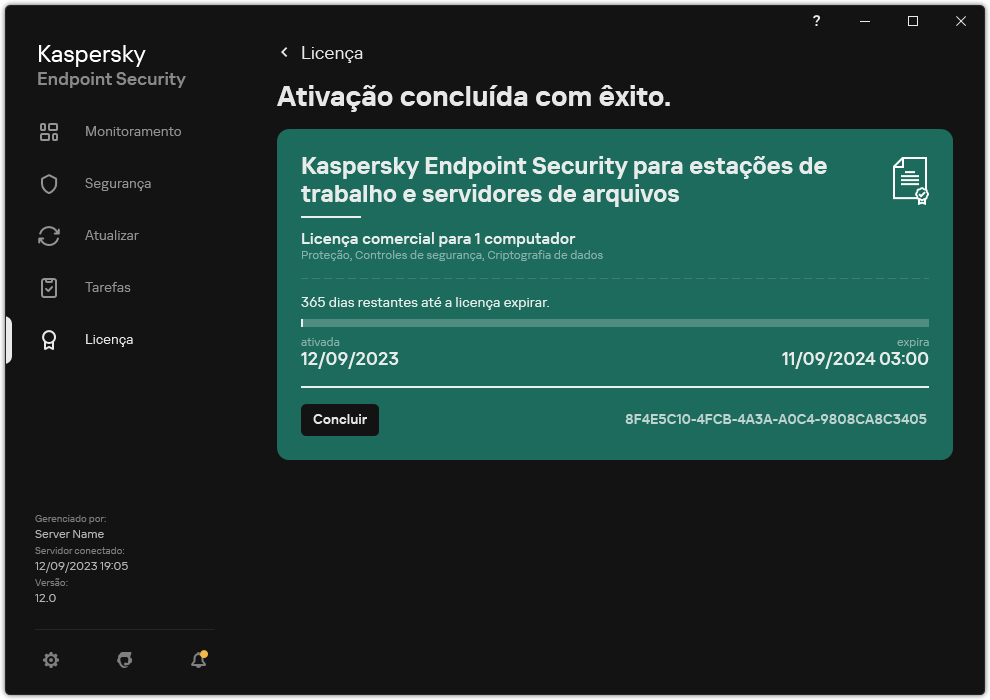
A janela Licença
A seção exibe os seguintes detalhes:
- Status da chave. Várias chaves podem ser armazenadas em um computador. Há dois tipos de chaves: ativa e reserva. O aplicativo não pode ter mais de uma chave ativa. Uma chave reserva pode tornar-se ativa somente após a chave ativa expirar ou após a chave ativa for excluída ao clicar em Excluir.
- Nome do aplicativo. Nome completo do produto Kaspersky adquirido.
- Tipo de licença. Os seguintes tipos de licenças estão disponíveis: avaliação e comercial.
- Funcionalidade. Os recursos do aplicativo disponíveis de acordo com a sua licença. Os recursos podem incluir Proteção, Controles de Segurança, Criptografia de dados, entre outros. A lista de recursos disponíveis também é fornecida no Certificado de licença.
- Informações adicionais sobre a licença. Data de início e data de término do período da licença (apenas para a chave ativa), duração restante do período da licença.
O tempo de expiração da licença é exibido de acordo com o fuso horário configurado no sistema operacional.
- Chave. Uma chave é uma sequência alfanumérica única, gerada a partir de um código de ativação ou de um arquivo de chave.
Na janela Licenciamento, você também pode executar uma das seguintes operações:
- Comprar licença / Renovar licença. Abre o site da loja virtual da Kaspersky, onde você pode comprar ou renovar uma licença. Para fazer isso, insira informações da sua empresa e pague o pedido.
- Ativar o aplicativo usando uma nova licença. Inicia o Assistente de Ativação do Aplicativo. Neste Assistente, você pode adicionar uma chave usando um código de ativação ou um arquivo de chave. O Assistente de ativação do aplicativo permite que você adicione uma chave ativa e somente uma chave reserva.